Handledning för att återställa borttagna anteckningar på iPad Pro / Air / Mini och tidigare
"Jag uppdaterade precis iPadOS 18 på min iPad mini 7 och det misslyckades, så jag måste återställa min iPhone med iTunes. Hur som helst, alla mina anteckningar har försvunnit och jag kan inte hitta dem i Apple Notes-appen. Finns det något sätt att få tillbaka dem? Snälla hjälp."
Många använder appen Notes för att spela in sammanfattningar för affärsmöten, inköpslistor för helgdagar, läxor etc. Systemkrascher, formateringsfel och oavsiktlig radering kan dock göra att viktiga anteckningar försvinner från iPad. Lyckligtvis kan du lära dig om hur man återställer raderade anteckningar på iPad med/utan backup i denna handledning.
SIDINNEHÅLL:
- Del 1: Hur man återställer raderade anteckningar på iPad från nyligen raderade
- Del 2. Hur man återställer anteckningar på iPad [Det mest effektiva]
- Del 3: Hur man återställer raderade anteckningar på iPad från iTunes Backup
- Del 4: Hur man återställer anteckningar på iPad från iCloud Backup
- Del 5: Hur man hämtar saknade anteckningar på iPad med e-post
Del 1: Hur man återställer raderade anteckningar på iPad från nyligen raderade
Finns det något sätt att återställa anteckningar på en iPad? Svaret är Ja. iOS-enheterna har en användarvänlig inbyggd funktion - Nyligen borttagen. Anteckningar kommer som standard att lagras i den nyligen borttagna mappen efter att ha tagits bort. Du kan återställa dem när som helst inom 30 dagar. Med andra ord, när du tar bort några anteckningar på iPad är de inte borta utan sparas i mappen Nyligen radera i 30 dagar.
Steg 1. Öppna Notes-appen från din iPad-startskärm när du upptäckt att du raderat viktiga anteckningar av misstag. Välja Nyligen raderad på mappskärmen.
Steg 2. Nu kan du se alla anteckningar raderade inom 30 dagar. Tryck på Redigera menyn högst upp på skärmen och välj sedan alla anteckningar du vill återställa.
Steg 3. Tryck på alternativet Flytta längst ner och välj en mapp eller skapa en ny mapp för att spara de återställda anteckningarna.
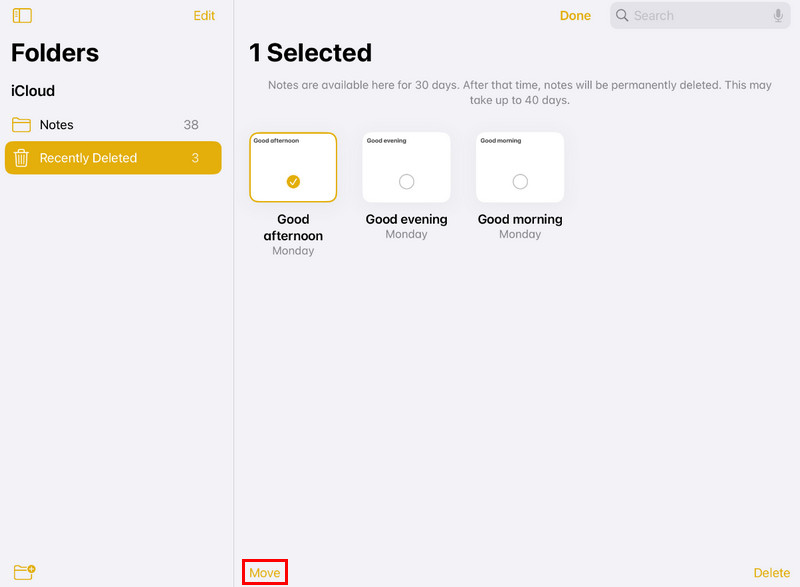
Tips: Funktionen Nyligen borttagning är endast tillgänglig för iOS 8 och senare.
Del 2. Hur man återställer anteckningar på iPad [Det mest effektiva]
Faktiskt har den nyligen borttagna funktionen många begränsningar, till exempel inte mer än 30 dagar. Och om du återställer eller återställer din iPad, är den här funktionen ogiltig. Alternativet är professionella dataåterställningsverktyg, som Apeaksoft iPhone Data Recovery. Dess viktigaste funktioner är:
• Återställ raderade anteckningar på iPad på grund av återställning, återställning, systemkrasch eller felaktig radering.
• Få tillbaka förlorade anteckningar från iPad-enheter utan säkerhetskopiering.
• Hämta vissa anteckningar från iTunes- eller iCloud-säkerhetskopior.
• Förutom anteckningar stöder den också en mängd olika datatyper, som kontakter, påminnelser, memon, foton, videor, musik och mer.
• Kompatibel med iPad Pro/Air/mini 6 och tidigare generationer.
• Tillgänglig för Windows 11/10/8/8.1/7/XP och macOS.
Kort sagt, det är det enklaste sättet att återställa raderade anteckningar på iPad.

Steg 1. Installera återställningsverktyget för borttagna anteckningar på din dator
Få iPad-programvaran för dataåterställning installerad på din dator. Den har en version för Windows respektive Mac. Registrera programmet om du redan har köpt det. Starta programvaran på din dator.

Steg 2. Förhandsgranska raderade anteckningar på iPad för återställning
Välj Återställ från iOS-enheten alternativet i hemgränssnittet och klicka på Starta Scan knapp. När det är klart kommer du att föras till informationsfönstret. Välja Anmärkningar under Anteckningar och andra på vänstra sidan.

Steg 3. Återställ raderade anteckningar på iPad
Bläddra och markera rutorna för de raderade anteckningarna för att återställa på listan och klicka på Recover knappen för att få tillbaka förlorade anteckningar från iPad.
Del 3: Hur man återställer raderade anteckningar på iPad från iTunes Backup
Om du har för vana att säkerhetskopiera din iPhone/iPad med iTunes kommer dina anteckningar och andra data att sparas i iTunes-säkerhetskopior. Nedan är de enkla stegen för att återställa raderade anteckningar från iTunes backup:
Steg 1. Starta iTunes på din dator och anslut din iPad till den.
Steg 2. Klicka på iPhone-mönstret och leta upp avsnittet Säkerhetskopiering på höger sida.
Steg 3. Välj Återställa Backup och välj den säkerhetskopia du tror innehåller dina raderade anteckningar. Klicka på den och tryck återställa.
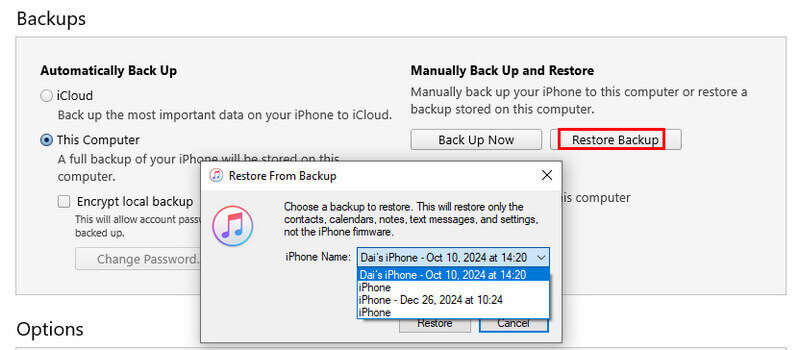
Om du upptäcker att den här metoden för att återställa filer inte är vad du vill ha eller att du har återställt för många filer som du inte behöver på en gång, Apeaksoft iPhone Data Recovery är här för att lösa ditt problem. Det kan komma åt iTunes-säkerhetskopian och göra selektiv återställning. Dessutom kan du förhandsgranska anteckningarna före återställning för att avgöra exakt om de behövs.
Steg 1. Växla till iTunes backup återställningsläge
Starta skrivbordsprogrammet. Välja Återställ från iTunes Backup File för att växla till detta läge.

Steg 2. Öppna iTunes-säkerhetskopia för återställning av raderade anteckningar
Välj den senaste iTunes-säkerhetskopian eller en säkerhetskopia som innehåller de raderade anteckningarna. Klicka på Starta Scan knappen för att börja extrahera data från iTunes backup.

Steg 3. Återställ raderade anteckningar på iPad helt enkelt
När du går in i informationsfönstret väljer du Anmärkningar på det vänstra bandet och välj anteckningarna för att komma tillbaka på höger sida. Klicka slutligen på Recover knappen för att slutföra det.
Del 4: Hur man återställer anteckningar på iPad från iCloud Backup
Om du använder iCloud för att säkerhetskopiera din iPad kan du enkelt få tillbaka raderade anteckningar på iPad. Nedan följer de enkla stegen:
Steg 1. Gå till Inställningar > Allmänt > Återställa > Radera allt innehåll och inst och bekräfta ditt val.
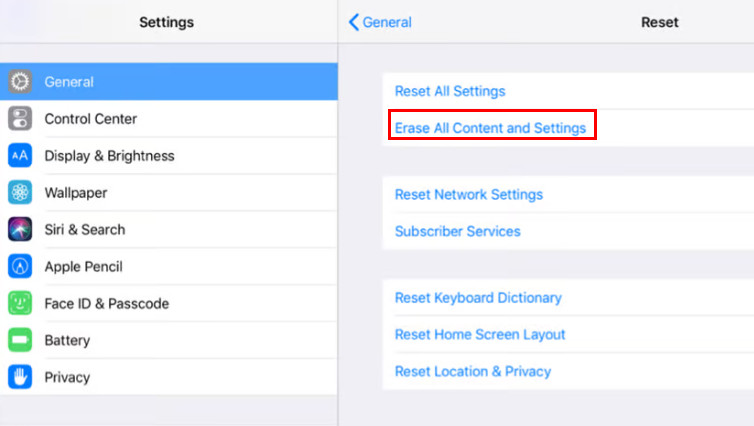
Steg 2. Efter återställning, välj Återställ från iCloud Backup och välj den riktade säkerhetskopian. Logga sedan in på ditt konto och vänta på återställningen.
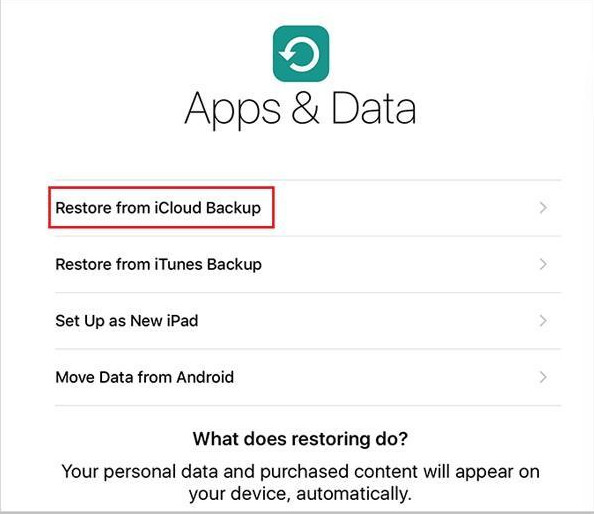
Du bör också veta att återställning kommer att skriva över alla dina iPad-data innan. Om du inte vill återställa onödig data tidigare eller förlora viktig data för nu, försök iPhone Data Recovery också eftersom det kan hjälpa dig att återställa raderade anteckningar selektivt och erbjuda en förhandsgranskningsfunktion.
Steg 1. Vänd till iCloud backup återställningsläge
Öppna det bästa verktyget för återställning av anteckningar, välj Återställ från iCloud Backup-fil, och logga in på ditt iCloud-konto och lösenord för att komma åt dina iCloud-säkerhetskopior.

Steg 2. Extrahera raderade anteckningar från iCloud-säkerhetskopia
Välj en lämplig iCloud-säkerhetskopia och klicka på Download knapp. Efter nedladdningen kommer all data att presenteras i säkerhetskopian. Välja Anmärkningar på vänster sidofält och förhandsgranska raderade anteckningar till höger.

Steg 3. Återställ raderade anteckningar på iPad från iCloud-säkerhetskopia
Välj önskade anteckningar och tryck på Recover knapp. Ange sedan en mapp i popup-dialogrutan för att spara anteckningarna och klicka Recover igen för att hämta dem.
Del 5: Hur man hämtar saknade anteckningar på iPad med e-post
Om du har skapat ditt e-postmeddelande med Notes-appen, bör borttagning av återställningar på iPad vara en enkel uppgift.
Steg 1. Öppna ditt e-postkonto i din webbläsare och kontrollera om de raderade anteckningarna finns i din e-post.
Steg 2. Om du hittar de förlorade anteckningarna öppnar du iPad Inställningar app, gå till Postoch välj ditt e-postkonto.
Steg 3. stänga Anmärkningar och slå på den igen för att återställa raderade anteckningar på iPad.

Ett professionellt säkerhetskopieringsverktyg för iPad
- Säkerhetskopiera hela iPad med ett klick.
- Välj anteckningar på iPad för att enkelt skapa en selektiv säkerhetskopia.
- Förutom anteckningar stöder den data som kontakter, SMS, foton etc.
- Återställ raderade anteckningar på iPad från säkerhetskopior.
- Stöd alla iPad-modeller och iPadOS 18/17/16/15 eller tidigare.
- Kör på Windows 11/10/8/7/XP och macOS.

Slutsats
I den här handledningen har vi delat hur man återställer anteckningar på iPad via Notes-appen, iTunes eller iCloud backup och e-post. När du tappar viktiga anteckningar på din iPad kan du följa guiderna ovan för att enkelt få tillbaka dem. Dessutom rekommenderade vi det bästa säkerhetskopieringsverktyget för iPad-anteckningar, Apeaksoft iOS Data Backup & Restore, för att undvika dataförlust.
Relaterade artiklar
Hur återställer jag min iPad och sparar all data om jag inte har någon säkerhetskopia? Kan jag återställa min iPad om jag inte kommer ihåg mitt lösenord? Läs det här inlägget och hitta svaret.
Oavsett om du nyligen eller permanent har tagit bort foton från din iPad, kan du lära dig sex metoder från den här guiden för att få tillbaka dem.
index, follow, max-image-preview: large, max-snippet: -1, max-video-preview: -1
Fastnat på iPad-skärmen och kommer inte ihåg iPad-lösenordet? Kom och lär dig hur du låser upp en iPad om du har glömt lösenordet eller tappat bort upplåsningskoden för iPad!


